Beberapa pengguna mengalami situasi ketika situs yang mereka tambahkan ke favorit mereka pada satu titik atau lainnya berhenti ditampilkan di area browser yang sesuai. Dalam situasi ini, adalah suatu kesalahan untuk mengatakan bahwa mereka hilang selamanya. Untuk memperbaikinya, Anda perlu melakukan beberapa upaya, meskipun kecil.
Ada juga preseden di mana tombol yang bertanggung jawab untuk melihat favorit dan membuka panel bookmark menghilang, dan hari ini kita juga akan berbicara tentang memulihkannya.
Bilah bookmark
Pertama, mari kita lihat situasi yang berulang kali saya alami sendiri. Jika, setelah menggerakkan mouse secara sembarangan, bilah bookmark Firefox Anda, yang ditampilkan di bawah bilah alat dan bilah alamat, telah hilang (Anda dapat membaca lebih lanjut tentang menyiapkan bilah bookmark di Firefox). Kemudian untuk memulihkannya Anda memerlukan:
- Luncurkan peramban.
- Klik area kosong mana pun pada toolbar (misalnya, di sebelah bilah alamat).
- Pilih “Bilah Bookmark” dari menu tarik-turun.
Setelah Anda menyelesaikan prosedur ini, bookmark Anda akan muncul kembali di bawah bilah alamat, tempat Anda dapat menavigasi ke situs favorit Anda seperti sebelumnya.
Tombol Favorit
Jika masalah Anda terkait dengan tidak adanya tombol favorit pada toolbar, yang tanpanya tidak selalu mudah untuk mengelola tautan yang disimpan (baca lebih lanjut tentang mengubah bookmark), Anda perlu menambahkan elemen ini secara manual ke tempat biasanya. Jadi, jika Anda kehilangan bookmark di Firefox, atau lebih tepatnya tombol tambahkan ke favorit, Anda memerlukan:
- Buka browser dan klik tombol apa saja di toolbar.
- Pilih “Edit” dari menu drop-down, setelah itu mode pengeditan akan terbuka.
- Di bagian “Alat dan fitur tambahan”, pilih tombol favorit dan seret ke toolbar browser ke tempat mana pun yang nyaman bagi Anda.
- Klik tombol hijau "Keluar dari pengaturan".
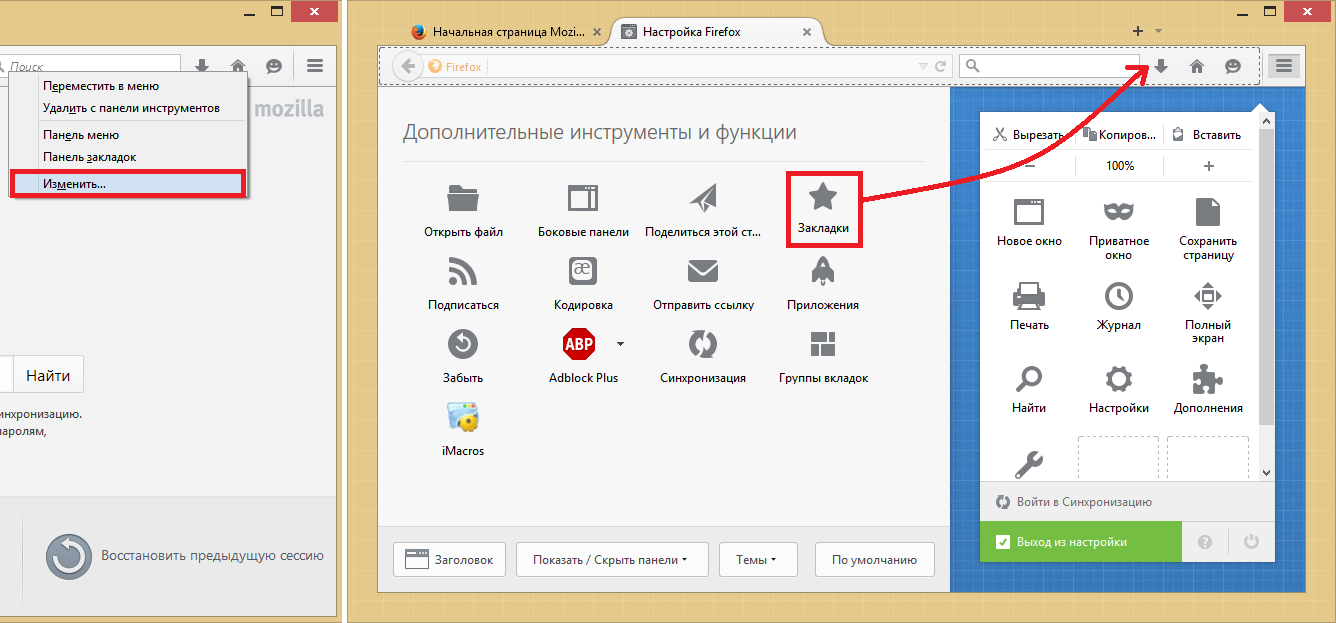
Nasihat! Dengan menggunakan mode ini, Anda selalu dapat mengatur ulang tombol browser, menambah atau menyembunyikan elemen tertentu, atau menyematkan tombol dari ekstensi yang dipasang di browser.
Jika bookmarknya benar-benar hilang
Jika bilah bookmark Anda berada di tempat yang semestinya, dan tombol dari menu atas browser juga tidak hilang di mana pun, dan Anda tidak dapat menemukan situs favorit Anda di menu yang sesuai, Anda harus menggunakan fungsi pemulihan dari cadangan .
Untuk melakukannya, di jendela browser yang terbuka, lakukan hal berikut:
- Tekan tombol Ctrl, Shift dan B secara bersamaan.
- Di menu yang terbuka, klik tombol “Impor dan cadangan”.
- Di daftar drop-down "Pulihkan cadangan dari...", pilih salinan bookmark terbaru Anda dan pulihkan.
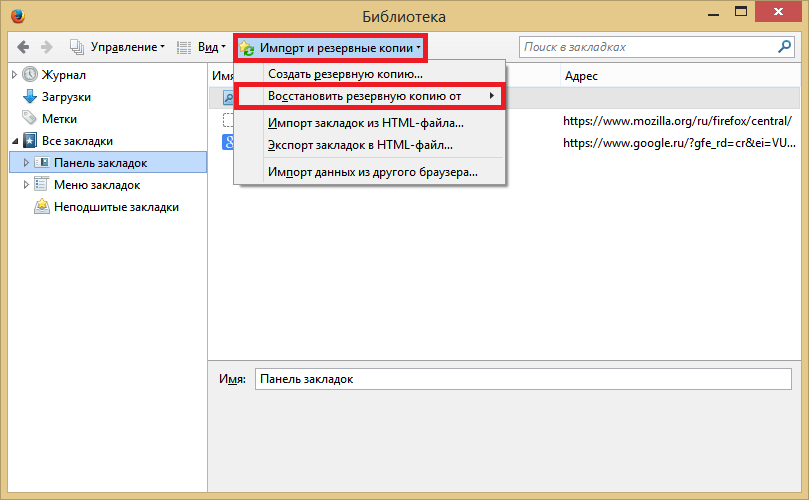
Jadi, dengan menggunakan metode yang dijelaskan di atas, Anda dapat memulihkan bookmark atau akses ke bookmark tersebut dalam situasi apa pun, apa pun kegagalan yang terjadi pada browser.